UG(Unigraphics NX)是一个交互式CAD/CAM(计算机辅助设计与计算机辅助制造)系统,它功能强大,可以轻松实现各种复杂实体及造型的建构,集成产品设计、工程与制造于一体的解决方案,包含世界上最强大、最广泛的产品设计应用模块,具有高性能的机械设计和制图功能,为制造设计提供了高性能和灵活性,以满足客户设计任何复杂产品的需要。
安装步骤
1.鼠标右击【UG2023(64bit)】压缩包(win11系统需先点击“显示更多选项”)选择【解压到 UG2023(64bit)】。
2.打开解压后的文件夹,双击打开【Crack】文件夹。
3.鼠标右击【NX6-NX2007……】选择【复制】。
4.打开电脑C盘,鼠标右击空白处选择【粘贴】。
5.双击打开粘贴后的【NX6-NX2007……】文件夹。
6.鼠标右击【安装NX许可服务】选择【以管理员身份运行】。
温馨提示
①运行【安装NX许可服务】前:先关闭“所有杀毒软件(部分电脑自带的“迈克菲”也要关闭)、防火墙、Windows Defender”,否则可能会被杀毒软件误杀无法运行。若已经没有该文件,需重新解压安装包。
7.在键盘上按【Enter】键提示“……成功”后点击右上角【X】退出。
8.打开安装包解压后的【UG2023(64bit)】文件夹,双击打开【NX2023】文件夹。
9.鼠标右击【Launch】选择【以管理员身份运行】。
10.点击【Install NX】。
11.点击【展开符】选择【中文(简体)】,点击【确定】。
12.点击【下一步】。
13.①点击【浏览】②修改路径地址中的首字符C可更改安装位置(如:将C改为D表示安装到D盘)③点击【确定】。
14.点击【下一步】。
15.输入【27800@localHost】,点击【下一步】。
16.点击【展开符】选择【简体中文】,点击【下一步】。
17.点击【安装】。
18.安装中……
19.点击【完成】。
20.点击【Exit】。
21.打开安装包解压后的【UG2023(64bit)】文件夹,双击打开【Crack】文件夹。
22.双击打开【NX2007】文件夹。
23.全选该文件夹下所有文件,鼠标右击选择【复制】。
24.点击桌面任务栏中的【开始图标】,在所有应用或最近添加中找到并右击【NX】图标选择【打开文件所在的位置】。
25.鼠标右击【NX】图标选择【打开文件所在的位置】。
26.点击路径地址中的【Siemens】。
27.鼠标右击空白处选择【粘贴】。
28.点击【替换目标中的文件】。
29.点击桌面任务栏中的【开始图标】,在所有应用或最近添加中找到并点击【NX】图标启动软件。
30.点击【确定】。
31.安装成功!
微信扫描下方二维码,回复关键词获取下载

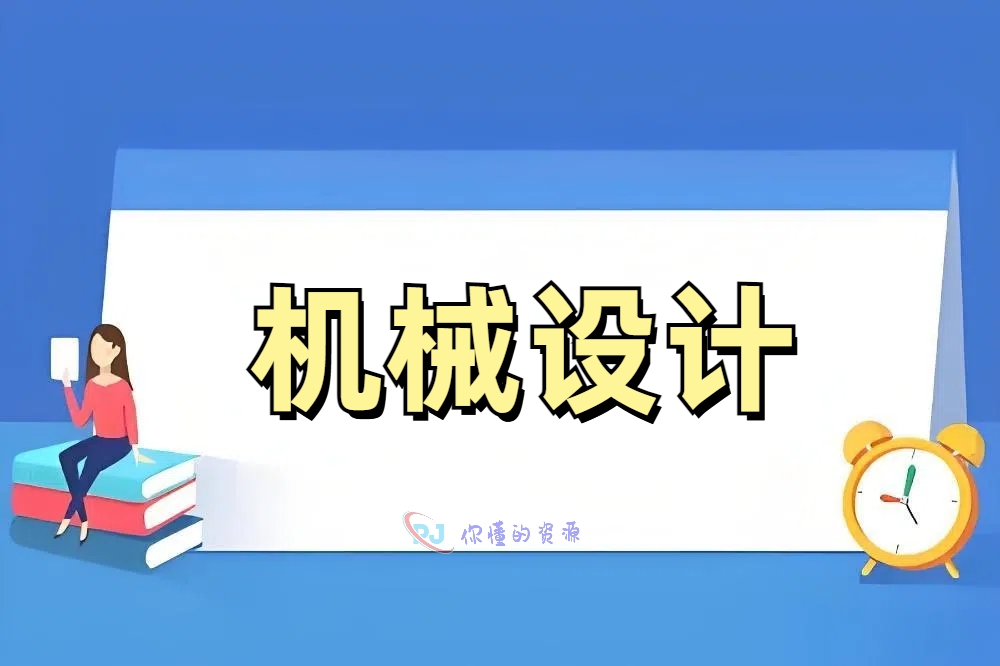




暂无评论内容